Ben je het zat om die kostbare momenten te verliezen die je deelt tijdens FaceTime-gesprekken? Zeg vaarwel tegen de frustratie en hallo tegen een baanbrekende oplossing! Of je nu een iPhone- of Mac-gebruiker bent, we hebben de ultieme gids voor je over hoe je moeiteloos FaceTime-gesprekken kunt opnemen met kristalheldere audio. Maak je klaar om die onvergetelijke gesprekken als nooit tevoren vast te leggen en te koesteren!
Inleiding
FaceTime, Apple’s baanbrekende applicatie voor videogesprekken, is uitgegroeid tot een essentieel communicatiemiddel in ons digitale tijdperk. Met zijn hoogwaardige video- en audiomogelijkheden verbindt het naadloos mensen over de hele wereld, of het nu gaat om een informeel gesprek, een zakelijke bijeenkomst of een familiebijeenkomst. De eenvoud en toegankelijkheid van FaceTime maken het tot een go-to app voor miljoenen gebruikers.
Het opnemen van FaceTime-gesprekken, vooral met audio, is om vele redenen van belang geworden. Het helpt belangrijke gesprekken vast te leggen, dierbare momenten met dierbaren te herdenken of zelfs belangrijke punten van een professionele vergadering te documenteren. Toch kan het opnemen van FaceTime-gesprekken met audio een lastige onderneming zijn, vooral voor degenen die niet bekend zijn met het unieke besturingssysteem van Apple.
Dit artikel is bedoeld als een uitgebreide gids voor het opnemen van FaceTime-gesprekken met audio op zowel iPhone als Mac. Het biedt stapsgewijze instructies, tips en oplossingen voor veelvoorkomende problemen, waardoor het proces voor iedereen toegankelijk wordt. Of je nu een technisch onderlegde gebruiker bent of een beginner, deze gids is bedoeld om je de kennis te geven die je nodig hebt om je FaceTime-gesprekken succesvol vast te leggen.
Gids voor het opnemen van Facetime-gesprekken
1. Voorbereiden op de opname:
Open de FaceTime-applicatie op een Mac.
Als alternatief, als je een ander apparaat gebruikt, open dan een FaceTime-link in de Chrome-browser.
2. ScreenApp starten:
Navigeer naar ScreenApp’s met behulp van je favoriete webbrowser.
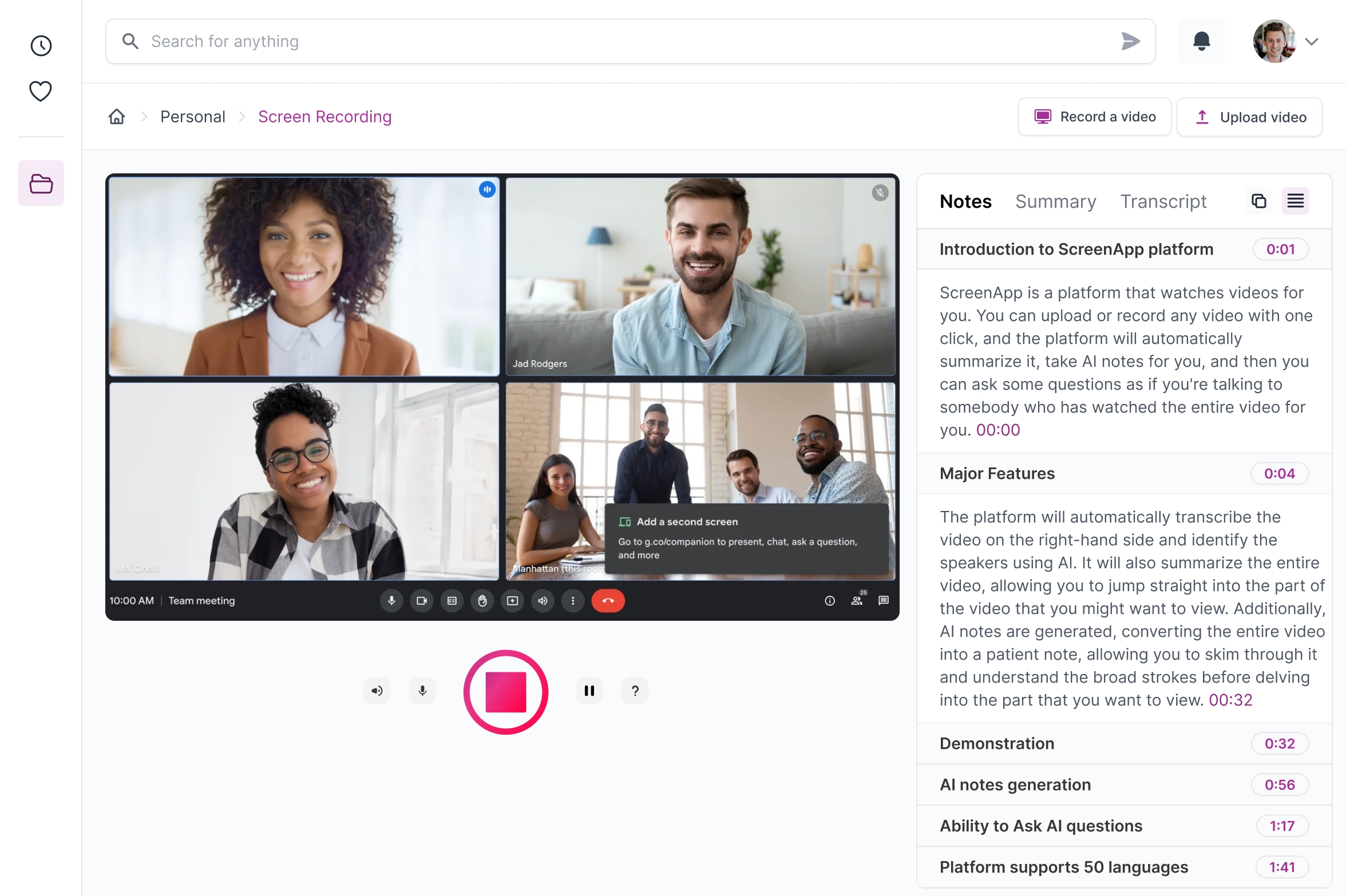
3. Start de opname van het gesprek:
Zodra je in het FaceTime-gesprek bent, schakel je over naar het ScreenApp-venster.
Selecteer de optie om het specifieke venster of scherm op te nemen waarop FaceTime draait.
Klik op ‘Opname starten’ om te beginnen met het vastleggen van het FaceTime-gesprek.
4. Automatisch opslaan en transcriptie:
Nadat je het gesprek hebt beëindigd en de opname hebt gestopt, slaat ScreenApp het videobestand automatisch op.
De opgenomen video wordt ook getranscribeerd, en er worden AI-notities gegenereerd voor je gemak.
Optioneel QuickTime Player gebruiken
- Open QuickTime Player.
- Klik op “Bestand” en selecteer vervolgens “Nieuwe schermopname”.
- Klik op de pijl naast de opnameknop en selecteer “Ingebouwde microfoon”.
- Klik op “Opnemen”.
- Open FaceTime en start je gesprek.
- Om de opname te stoppen, klik je op de stopknop in de menubalk.
Audio-instellingen beheren voor FaceTime-gesprekken
Terwijl QuickTime Player en de Screenshot-werkbalk systeemgeluid opnemen, wordt de ingebouwde microfoon van je Mac gebruikt om je stem op te nemen. Zorg ervoor dat je omgeving stil is voor de beste geluidskwaliteit.
Opgenomen gesprekken opslaan en openen
Met zowel de Screenshot-werkbalk als QuickTime Player wordt je opname automatisch opgeslagen op de locatie die je in de opties hebt geselecteerd. Standaard is dit het bureaublad.
Tips en trucs voor betere FaceTime-gespreksopname op Mac
- Zorg voor een stabiele internetverbinding voor de beste kwaliteit van videogesprekken.
- Overweeg het gebruik van een externe microfoon voor een betere geluidsopnamekwaliteit.
- Sluit onnodige apps om ervoor te zorgen dat je Mac soepel werkt tijdens het gesprek.
Problemen oplossen bij het opnemen op Mac
- Als je opname geen geluid heeft, zorg er dan voor dat de juiste microfoon is geselecteerd in de opnameopties.
- Als QuickTime Player het scherm niet kan opnemen, controleer dan of het de machtiging Schermopname heeft in Systeemvoorkeuren > Beveiliging en privacy > Privacy.
- Als de opname schokkerig is, probeer dan andere apps te sluiten om systeembronnen vrij te maken.
In de komende secties vergelijken we het opnemen van FaceTime-gesprekken op iPhone versus Mac en geven we antwoorden op veelgestelde vragen. Blijf kijken!
Hoe je een FaceTime-gesprek met audio opneemt op een iPhone
Basisvereisten en instellingen
Voordat je begint met het opnemen van FaceTime-gesprekken met audio op je iPhone, moet je een paar dingen controleren:
- Je hebt een iPhone met iOS 11 of hoger, aangezien de functie Schermopname is geïntroduceerd in iOS 11.
- De functie Schermopname is toegevoegd aan je Control Center voor gemakkelijke toegang.
Schermopname toevoegen aan je Control Center:
- Ga naar Instellingen > Control Center > Bediening aanpassen.
- Zoek Schermopname in het gedeelte “Meer bediening” en tik op de groene ’+’ knop ernaast.
Stapsgewijze handleiding voor het gebruik van de functie Schermopname
- Veeg omhoog vanaf de onderkant van je scherm (of omlaag vanaf de rechterbovenhoek op iPhone X of later) om toegang te krijgen tot het Control Center.
- Houd de knop Schermopname lang ingedrukt.
- Tik op de knop “Microfoon” om deze in te schakelen (deze wordt gemarkeerd) om ervoor te zorgen dat audio wordt vastgelegd.
- Tik op “Start opname” en wacht tot het aftellen van drie seconden is voltooid.
- Verlaat het Control Center en open FaceTime om je gesprek te starten.
- Om de opname te stoppen, tik je op de rode tijdindicator bovenaan je scherm en tik je vervolgens op “Stop”.
Audio-instellingen beheren voor FaceTime-gesprekken
Standaard neemt de microfoon van je iPhone je eigen stem op, maar om de audio op te nemen van de persoon aan de andere kant van het gesprek, moet je de luidsprekermodus gebruiken tijdens het gesprek.
Opgenomen gesprekken opslaan en openen
Na het stoppen van de opname wordt je video automatisch opgeslagen in je Foto’s-app. Je kunt er toegang toe krijgen door de app te openen en naar de onderkant van het album “Recent” te scrollen, of door het album “Schermopnamen” te bezoeken.
Tips en trucs voor betere FaceTime-gespreksopname op iPhone
- Zorg voor een stabiele internetverbinding om de gesprekskwaliteit te behouden.
- Gebruik een hoofdtelefoon met een ingebouwde microfoon voor een betere geluidsopnamekwaliteit.
- Probeer je gesprek in een rustige omgeving te voeren om achtergrondgeluid te verminderen.
Problemen oplossen bij het opnemen op iPhone
- Als je schermopname geen audio vastlegt, zorg er dan voor dat de microfoon is ingeschakeld in de instellingen voor Schermopname.
- Als de knop Schermopname grijs is, probeer dan je iPhone opnieuw op te starten.
- Als je je opname niet kunt vinden, zorg er dan voor dat je voldoende opslagruimte hebt op je iPhone. Schermopnamen kunnen veel ruimte in beslag nemen.
In de volgende sectie kijken we naar hoe je FaceTime-gesprekken met audio op je Mac kunt opnemen. Blijf kijken!
Hoe je een FaceTime-gesprek met audio opneemt op een Mac
Basisvereisten en instellingen
Om FaceTime-gesprekken met audio op je Mac op te nemen, moet je het volgende controleren:
- Je hebt een Mac met macOS Mojave of later, aangezien de Screenshot-werkbalk is geïntroduceerd in Mojave.
- Je hebt QuickTime Player op je Mac geïnstalleerd. Het is vooraf geïnstalleerd op alle nieuwe Macs, maar als je het hebt verwijderd, kun je het opnieuw downloaden uit de App Store.
Verschillen tussen iPhone- en Mac FaceTime-gespreksopnamen
Vergelijking van functies en functionaliteit
Hoewel zowel iPhone als Mac efficiënte manieren bieden om FaceTime-gesprekken op te nemen, zijn er verschillen in de functies en functionaliteit tussen deze twee platforms.
- iPhone: Opnemen op iPhone is eenvoudig met de ingebouwde functie Schermopname in het Control Center. Het neemt echter alleen externe audio op, wat betekent dat je je gesprek op de luidspreker moet zetten om de audio van de andere partij op te nemen.
- Mac: De Mac biedt twee ingebouwde methoden voor opnemen - de Screenshot-werkbalk en QuickTime Player. Beide kunnen systeemgeluid vastleggen en QuickTime Player biedt zelfs enkele eenvoudige bewerkingsfuncties. Het gebruik ervan kan echter iets complexer zijn in vergelijking met de functie Schermopname van de iPhone.
Voor- en nadelen van opnemen op elk platform
Opnemen op elk platform heeft zijn voor- en nadelen.
- iPhone voordelen: Eenvoudig en gemakkelijk te gebruiken, toegankelijk direct vanuit het Control Center en integreert gemakkelijk met het iOS-ecosysteem.
- iPhone nadelen: Neemt geen systeemgeluid op, vereist mogelijk dat je het gesprek op de luidspreker zet, minder controle over de video-indeling en -kwaliteit.
- Mac voordelen: Kan systeemgeluid vastleggen, biedt meer controle over de opname met twee verschillende methoden, opgenomen bestanden kunnen direct op verschillende locaties worden opgeslagen en QuickTime Player biedt enkele basisfuncties voor bewerking.
- Mac nadelen: Complexer in gebruik en vereist meer systeembronnen, wat kan leiden tot vertraging als je Mac weinig bronnen heeft.
Of je je FaceTime-gesprekken op iPhone of Mac moet opnemen, hangt grotendeels af van je specifieke behoeften, middelen en de mate van controle die je wilt over de opname- en nabewerkingsfasen.
Geavanceerde instellingen voor audio-opname
Aanvullende microfoonopties verkennen
Zowel iPhone als Mac bieden opties om externe microfoons te gebruiken voor het opnemen van audio, waardoor een hogere geluidskwaliteit mogelijk is. Voor iPhone kun je bedrade oordopjes of draadloze oortelefoons zoals AirPods gebruiken. Mac-gebruikers hebben een nog breder scala aan opties, van USB-microfoons tot professionele XLR-microfoons met een audio-interface.
Volume aanpassen voor optimale audio-opname
De volumeniveaus van zowel je microfoon als het FaceTime-gesprek zelf kunnen de audiokwaliteit van je opname beïnvloeden. Zorg ervoor dat je volume op een geschikt niveau staat - niet te luid om vervorming te veroorzaken en niet te zacht om onhoorbaar te zijn. Op iPhone kun je deze aanpassen in Instellingen > Geluiden en Haptiek. Ga op Mac naar Systeemvoorkeuren > Geluid.
Externe microfoons gebruiken voor verbeterde audiokwaliteit
Externe microfoons kunnen de kwaliteit van je audio-opnamen aanzienlijk verbeteren. Als je regelmatig FaceTime-gesprekken opneemt voor professioneel gebruik, kan het de moeite waard zijn om te investeren in een microfoon van goede kwaliteit. Kies er een die het beste bij je behoeften past - bijvoorbeeld een Lavalier-microfoon voor een-op-een gesprekken of een condensatormicrofoon voor audio-opnamen van hoge kwaliteit in een stille omgeving.
Apps van derden voor het opnemen van FaceTime-gesprekken
Beoordeling van populaire apps van derden en hun functies
Hoewel de ingebouwde opties van Apple voor schermopname redelijk goed werken, bieden verschillende apps van derden meer geavanceerde functies. Apps zoals Camtasia van TechSmith of iPhone Screen Recorder van AceThinker (voor iPhone) en ScreenFlow of Call Recorder voor FaceTime (voor Mac) bieden krachtige tools voor opname en bewerking.
Apps van derden vergelijken met ingebouwde opnamemethoden
Vergeleken met ingebouwde opnamemethoden bieden apps van derden over het algemeen meer controle over het opnameproces, betere audio- en videokwaliteit en extra functies zoals directe cloudopslag, realtime bewerking en meer. Ze vereisen echter ook extra downloads, kunnen duur zijn en een leercurve hebben.
De voor- en nadelen van het gebruik van apps van derden voor opnemen
- Voordelen: Verbeterde controle over opname, geavanceerde bewerkingsfuncties, verbeterde audio- en videokwaliteit en potentieel voor integratie met cloudopslag.
- Nadelen: Vereist mogelijk extra downloads, kan duur zijn, vereist mogelijk een leercurve en mogelijke compatibiliteitsproblemen.
Onthoud dat hoewel apps van derden uitgebreide mogelijkheden kunnen bieden, de ingebouwde methoden van Apple meer dan geschikt zijn voor de meeste behoeften op het gebied van FaceTime-gespreksopname.
Opgenomen FaceTime-gesprekken beheren en bewerken
Hoe je opgenomen FaceTime-video’s bijsnijdt en bewerkt op iPhone en Mac
Nadat je een FaceTime-gesprek hebt opgenomen, wil je de video mogelijk bijsnijden of bewerken.
- iPhone: Open de Foto’s-app en selecteer je opname. Tik op Bewerken en je ziet een schuifregelaar onder aan het scherm. Sleep de uiteinden van de schuifregelaar om het gedeelte van de video te kiezen dat je wilt behouden en tik vervolgens op Gereed.
- Mac: Open je opname in QuickTime Player en selecteer vervolgens Bewerken > Bijsnijden (of druk op Command + T). Net als bij iPhone pas je de gele schuifregelaar aan om het gedeelte van de video te selecteren dat je wilt behouden en klik je vervolgens op Bijsnijden.
Opslag beheren voor je opnamen
Video-opnamen kunnen veel ruimte innemen op je apparaat. Regelmatig back-ups maken en oude opnamen verwijderen kan je helpen je opslag te beheren. iCloud is een handige optie voor het maken van back-ups, maar je kunt ook een externe harde schijf of andere cloudopslagservices gebruiken.
Opties voor delen en exporteren voor je opnamen
Je kunt je opnamen eenvoudig rechtstreeks vanaf je iPhone of Mac delen via verschillende methoden, waaronder AirDrop, Mail, Berichten en meer. Om een video te exporteren, kun je de knop Delen op iPhone gebruiken of Bestand > Exporteer als op Mac.
Opgenomen gesprekken converteren naar verschillende formaten
Als je je opname in een specifiek formaat nodig hebt, zijn er veel online converters beschikbaar. Als alternatief kunnen apps zoals iMovie (Mac) of Video Converter App (iPhone) je video’s naar verschillende formaten converteren.
Tips om de videokwaliteit tijdens FaceTime-gesprekken te verbeteren
Zorgen voor een goede verlichtingsopstelling
Goede verlichting is cruciaal voor videogesprekken. Zorg ervoor dat je gezicht goed verlicht is, maar vermijd felle verlichting die sterke schaduwen creëert. Natuurlijk licht is vaak de beste optie.
Aanbevelingen voor internetsnelheid en connectiviteit
Een stabiele en sterke internetverbinding is cruciaal voor duidelijke videogesprekken. Gebruik indien mogelijk een Wi-Fi-verbinding in plaats van mobiele data. Als je problemen ondervindt, probeer dan dichter bij je router te gaan staan of andere apparaten van het netwerk te ontkoppelen.
De beste camerahoeken kiezen
Plaats je camera op ooghoogte voor de meest flatterende hoek. Probeer je apparaat stabiel te houden - gebruik een standaard of zet het tegen iets aan als dat nodig is.
Door deze tips te volgen, kun je de kwaliteit van je FaceTime-gesprekken verbeteren, wat zorgt voor betere opnamen.
Privacy en beveiliging handhaven bij het opnemen van gesprekken
Versleuteling en beveiliging van FaceTime-gesprekken
Apple heeft altijd prioriteit gegeven aan de beveiliging van zijn gebruikers. FaceTime-gesprekken, zowel audio als video, zijn end-to-end versleuteld. Dit betekent dat alleen de afzender en de ontvanger toegang hebben tot de inhoud van het gesprek, waardoor je gesprekken privé blijven.
Opnamen veilig opslaan
Wanneer je een FaceTime-gesprek hebt opgenomen, is het essentieel om die gegevens veilig te bewaren. Sla je opnamen altijd op vertrouwde en met een wachtwoord beveiligde locaties op. iCloud biedt versleutelde opslag, maar als je andere cloudservices of externe schijven gebruikt, zorg er dan voor dat ze veilig en gerenommeerd zijn.
Bewustzijn van phishing- en oplichtingsgesprekken
Blijf altijd waakzaam bij het beantwoorden van oproepen van onbekende nummers. Geef nooit persoonlijke informatie vrij tijdens een gesprek, tenzij je zeker bent van de identiteit en het doel van de beller.
Toekomst van FaceTime en gespreksopname
Aankomende functies of wijzigingen met betrekking tot FaceTime (gebaseerd op officiële aankondigingen van Apple)
Hoewel we de specifieke toekomstige FaceTime-functies op het moment van dit artikel niet kunnen voorspellen, werkt Apple zijn software regelmatig bij en introduceert het nieuwe functionaliteit. Houd de officiële Apple-website of vertrouwde technische nieuwsbronnen in de gaten voor eventuele aankondigingen.
Voorspelde trends in video-oproepopname
Het opnemen van videogesprekken zal waarschijnlijk blijven evolueren, met verbeteringen in video- en audiokwaliteit, betere bewerkings- en opslagopties en verbeterde beveiligingsmaatregelen. De vraag naar deze functies zal naar verwachting groeien naarmate werken op afstand en virtuele vergaderingen steeds gebruikelijker worden.
Verhalen en ervaringen van lezers
Gebruikerservaringen en verhalen delen met betrekking tot FaceTime-opname
Veel van onze lezers hebben gedeeld hoe het opnemen van FaceTime-gesprekken voor hen gunstig is geweest. Sommigen gebruiken het om herinneringen met dierbaren vast te leggen, terwijl anderen gesprekken opnemen voor zakelijke bijeenkomsten of creatieve samenwerkingen.
Hoe lezers deze opnamen hebben gebruikt in hun persoonlijke of professionele leven
Een lezer, een romanschrijver, neemt brainstormsessies op en bezoekt ze later opnieuw voor inspiratie. Een andere lezer, een grootouder op afstand, legt momenten vast waarop hun kleinkinderen opgroeien. Een projectmanager neemt teamvergaderingen op om ervoor te zorgen dat er geen details worden gemist.
Deze verhalen benadrukken hoe veelzijdig en waardevol het opnemen van FaceTime-gesprekken kan zijn, waardoor de voordelen ervan verder reiken dan het gesprek zelf.
iPhoneMacHulpmiddelenFunctie Schermopname in Control CenterScreenshot-werkbalk of QuickTime PlayerInitiële installatieSchermopname toevoegen aan Control Center vanuit InstellingenGeen initiële installatie vereistAudio-instellingenMicrofoon audio inschakelen in Instellingen voor Schermopname in Control CenterSelecteer de juiste audiobron voordat je gaat opnemenStappen om te beginnen met opnemen1. Veeg omlaag vanaf de rechterbovenkant om Control Center te openen 2. Houd de knop Schermopname lang ingedrukt 3. Tik op de knop Microfoon om deze in te schakelen (deze wordt rood) 4. Tik op Start opname1. Open Screenshot-werkbalk (Shift-Command-5) of QuickTime Player 2. Kies Neem het hele scherm op of Neem het geselecteerde gedeelte op 3. Klik op Opties en zorg ervoor dat de juiste audiobron is geselecteerd 4. Klik op OpnemenDe opname stoppenTik op de rode statusbalk bovenaan het scherm en tik vervolgens op StopKlik op de knop Stop in de menubalk, of tik op de juiste knop in QuickTime PlayerToegang tot opnamenGa naar de Foto’s-app en zoek de opnameDe opname wordt automatisch opgeslagen op het bureaublad of de opgegeven locatieTips en trucsZorg voor voldoende opslagruimte, houd het apparaat in de modus Niet storen om onderbrekingen te voorkomenSluit onnodige applicaties om te voorkomen dat ze in de opname verschijnen
Conclusie
Nu we het einde bereiken van onze uitgebreide gids over het opnemen van FaceTime-gesprekken met audio op iPhone en Mac, laten we de belangrijkste punten samenvatten. We begonnen met een basisbegrip van de vereisten en instellingen voor het opnemen op beide apparaten. Vervolgens hebben we stapsgewijze processen onderzocht om met succes een FaceTime-gesprek met audio op te nemen, samen met verschillende tips en trucs voor optimale resultaten.
Bovendien hebben we het gehad over het beheren en bewerken van opgenomen gesprekken, waarbij je hebt geleerd hoe je je opgenomen video’s kunt bijsnijden, delen en converteren. We hebben ook de nadruk gelegd op het verbeteren van de videokwaliteit en het begrijpen van geavanceerde instellingen voor audio-opname om je FaceTime-gespreksopnamen verder te verbeteren.
Beveiliging en privacy zijn van het grootste belang, en we hebben het gehad over versleuteling, veilige opslag van opnamen en bewustzijn van mogelijke phishing- en oplichtingsgesprekken. We hebben lezers ook uitgenodigd om hun ervaringen met het opnemen van FaceTime-gesprekken te delen, wat het praktische nut ervan in verschillende aspecten van het leven illustreert.
Weten hoe je FaceTime-gesprekken met audio op zowel iPhone als Mac correct kunt opnemen, stelt je niet alleen in staat om dierbare herinneringen te bewaren, maar dient ook praktische doeleinden, zoals het bijhouden van belangrijke zakelijke bijeenkomsten of creatieve brainstormsessies. Het stelt je in staat om belangrijke momenten, zowel persoonlijk als professioneel, opnieuw te beleven en het meeste uit je digitale interacties te halen.
Of je nu een student, een professional of gewoon iemand bent die waardevolle momenten wil vastleggen, het begrijpen van de ins en outs van het opnemen van FaceTime-gesprekken kan ongetwijfeld van pas komen. Met deze nieuwe kennis moedigen we je aan om deze functie te verkennen en nieuwe mogelijkheden in je digitale communicatie te ontsluiten.



